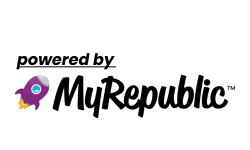Selular.ID – Windows bekerja cukup baik untuk kebutuhan sebagian besar pengguna, memberi mereka akses ke semua alat yang diharapkan dari OS modern.
Jika Anda memerlukan keamanan yang lebih tinggi, Windows 11 memungkinkan penggunanya menggunakan enkripsi untuk melindungi file dan folder, tetapi hanya jika Anda menggunakan Edisi Pro dan Enterprise.
Pilihan pengguna Home Edition untuk menjaga privasi file dan folder mereka ternyata sangat terbatas.
Inilah cara Anda mengenkripsi file dan folder di Windows.
Bagaimana cara kerja enkripsi Windows?
Windows menawarkan enkripsi sebagai fitur siap pakai hanya untuk pengguna Pro dan Edisi Enterprise.
Jika lisensi Windows Anda adalah untuk Edisi Home, maka Anda tidak memiliki enkripsi yang tersedia melalui OS Windows.
Semoga Microsoft mengubah perilaku ini dengan perilisan Windows 12, tetapi hingga saat itu tiba, Anda harus membayar untuk menggunakan enkripsi sebagai fitur OS.
Untuk pengguna Pro dan Enterprise, Sistem File Enkripsi tersedia di Windows, yang memungkinkan Anda mengenkripsi file apa pun dan seluruh folder serta subfolder.
Anda juga bisa memilih enkripsi disk penuh melalui Bitlocker, yang mengenkripsi hard drive Anda dan partisinya.
Namun, seperti yang disebutkan, solusi ini tidak tersedia untuk pengguna Windows 11 Home.
Pengguna Windows 11 Home akan memiliki opsi “Enkripsi konten untuk mengamankan data” yang berwarna abu-abu dan tidak dapat dipilih untuk EFS, dan hal yang sama juga berlaku untuk Bitlocker.
Untuk pengguna Windows 10 Home dan Windows 11 Home, Anda harus mengandalkan solusi pihak ketiga seperti 7-Zip untuk membuat arsip terenkripsi atau VeraCrypt untuk membuat disk terenkripsi virtual.
Baca Juga: Cara Mudah Memperluas Koneksi Internet Dari Windows 11
Cara mengenkripsi file dan folder di Windows Professional dan Edisi Enterprise
Jika Anda menggunakan Windows Edisi Profesional atau Enterprise, Anda memiliki cara mudah dan langsung untuk mengenkripsi file dan folder Anda. Begini caranya:
- Di Windows File Explorer, klik kanan pada file atau folder.
- Pilih Properti > Tingkat Lanjut.
- Pilih Enkripsi konten untuk mengamankan data.
- Klik OK, lalu Terapkan, dan OK sekali lagi.
Cara mengenkripsi file dan folder di Windows menggunakan 7-Zip
7-Zip adalah software kompresi file yang juga dapat digunakan untuk mengenkripsi file Anda selama proses kompresi ini.
Ini menggunakan enkripsi AES-256, tingkat enkripsi terkuat yang dapat Anda gunakan pada file pribadi.
Itu tidak dapat dipecahkan dengan kekerasan dalam jangka waktu yang wajar dan membutuhkan banyak waktu, sumber daya, keterampilan, dan keberuntungan untuk dilewati.
Oleh karena itu, ini sempurna untuk kebutuhan enkripsi reguler.
Dengan 7-Zip, Anda harus membuat arsip file dan folder Anda jika ingin dienkripsi.
Setelah dienkripsi, arsip memerlukan kata sandi yang Anda atur untuk membukanya.
Prosesnya sama dengan membuat file zip, hanya dengan sedikit perhatian diberikan pada opsi enkripsi.
Ikuti langkah-langkah berikut untuk membuat arsip terenkripsi dari file atau folder Anda:
- Unduh dan instal 7-Zip di komputer Windows Anda.
- Di Windows File Explorer, navigasikan ke file dan folder yang ingin Anda enkripsi. Anda dapat memilih banyak file dengan menahan Ctrl dan mengklik dengan mouse Anda. Anda juga dapat membuat folder dari file-file ini dan mengenkripsi folder tersebut. 7-Zip mempertahankan struktur folder Anda, sehingga Anda dapat membuat sub-folder dalam folder sebanyak yang Anda perlukan.
- Setelah file Anda dipilih, klik kanan padanya dan pilih 7-Zip > Tambahkan ke arsip.
- Di kotak dialog Tambahkan ke Arsip yang terbuka, Anda dapat melihat bagian Enkripsi di sudut kanan bawah. Di sini, Anda akan diminta untuk menyetel kata sandi enkripsi, metode enkripsi (kami merekomendasikan AES-256), dan apakah Anda ingin mengenkripsi nama file juga.
- Jika Anda lupa kata sandi ini, Anda tidak dapat lagi membuka arsip dan mengakses file Anda.
- Di kotak dialog Tambahkan ke Arsip, Anda dapat mengatur parameter lain untuk file arsip Anda sesuai kebutuhan. Jika Anda memerlukan bantuan, berikut beberapa pengaturan yang disarankan:
- Format arsip: ZIP
- Tingkat kompresi: 5 – Normal
- Mode pembaruan: Menambah dan mengganti file
- Mode jalur: Nama jalur relatif
- Metode enkripsi: AES-256
- Klik OK untuk membuat arsip.
Arsip terenkripsi Anda sekarang telah dibuat. Anda hanya dapat membuka file arsip ini dengan kata sandi yang Anda tetapkan.
Saat Anda perlu membuka file ini, ikuti langkah-langkah berikut:
- Pilih file, klik kanan padanya, dan pilih 7-Zip > Ekstrak di sini.
- Masukkan kata sandi Anda untuk dekripsi dan klik OK.
Baca Juga: Windows 10 Masih Aman Setidaknya Untuk 3 Tahun Kedepan